Je n'arrive pas a jouer Modern Combat Windows 10
infinity
-
pistouri Messages postés 20662 Date d'inscription Statut Contributeur Dernière intervention -
pistouri Messages postés 20662 Date d'inscription Statut Contributeur Dernière intervention -
Bonjour,
je ne sais pas pourquoi mais modern combat a ete installé sur mon ordi mais quand je le lance sa reste pendant très longtemps sur le chargement et sa dit " Merci de pâtienter pendant le telechargement du contenu" alors qu'est ce que je dit faire pour pouvoir jouer.
de plus c'est la premiere fois que je l'installe sur PC alors je sais pas du tout comment faire alors que sur mon iPad cela fonctionne très bien.
merci d'avance de me repodre si vous savez comment resoudre ce probleme!
a bientôt
je ne sais pas pourquoi mais modern combat a ete installé sur mon ordi mais quand je le lance sa reste pendant très longtemps sur le chargement et sa dit " Merci de pâtienter pendant le telechargement du contenu" alors qu'est ce que je dit faire pour pouvoir jouer.
de plus c'est la premiere fois que je l'installe sur PC alors je sais pas du tout comment faire alors que sur mon iPad cela fonctionne très bien.
merci d'avance de me repodre si vous savez comment resoudre ce probleme!
a bientôt
A voir également:
- Lock on modern air combat windows 10
- Clé d'activation windows 10 - Guide
- Restauration systeme windows 10 - Guide
- Windows 10 ne démarre pas - Guide
- Windows 10 gratuit - Accueil - Mise à jour
- Logiciel montage vidéo gratuit windows 10 - Guide
1 réponse

pistouri
Messages postés
20662
Date d'inscription
Statut
Contributeur
Dernière intervention
Ambassadeur
8 527
Bonjour,
Modern Combat [Modern Combat 5] application jeu à télécharger depuis Windows store avec W10.
C 'est gratuit.
"Merci de patienter pendant le téléchargement du contenu"

Solution 1
Désinstaller le jeu.
Bouton Démarrer
Va à la lettre M
Clique droit sur Modern Combat → Désinstaller
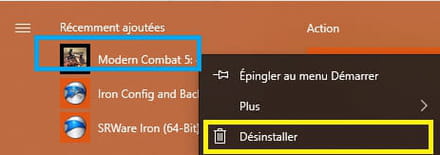
Réinstalle l'application Modern Combat

1,39 GO à télécharger
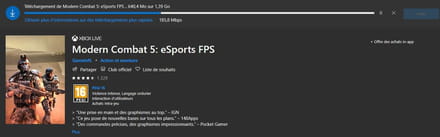
Patiente à l'étape "Merci de patienter pendant le téléchargement du contenu"
Le chargement met un certain temps.
Solution 2
Windows 10 doit être à jour
A- Windows Update
Paramètres → Mises à jour et sécurité
B- Windows store téléchargement à mettre à jour
Lance le Store depuis la barre des tâches (l'icône).
Clique sur les petits points situés en haut et à droite.
Puis sur la ligne → Téléchargements et mises à jours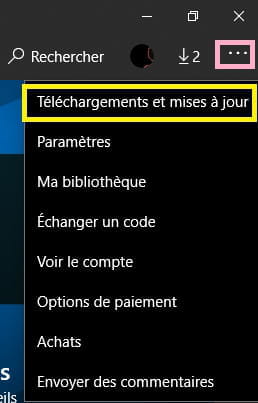
Clique sur → Tout mettre à jour
Solution 3
Va dans le Windows store et connecte toi avec ton compte Microsoft → Se connecter
En haut et droite clique sur le petit bonhomme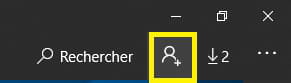
Lance ensuite le jeu.
Si tu es déjà connecté déconnecte toi puis reconnecte toi.
Solution 4
Vider le cache du Windows Store.
Touche clavier Windows + Q
Ou ouvre le champs de recherche sur la barre des tâches.
Tape → wsreset
Avec le clic droit exécute le en administrateur.
Info:
Aucun message n’apparaît au début comme s’il ne se passait rien.
Toutefois, le programme est bien en train de nettoyer le cache.
Le Windows Store apparaîtra, ce qui signifie que l’opération de nettoyage du cache des applications est terminée.
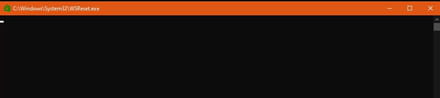
Solution 5
Xbox Beta pour PC
Connecte toi sur Xbox Beta
Avec ton compte Microsoft.
Installe le jeu à partir de là.
Solution 6
Exécute l'utilitaire de résolution.
Paramètres → Mises à jours et sécurité
Dans le menu de gauche clique sur la ligne → Résolution des problèmes
Clique dans le volet de droite sur → Applications du Windows Store
Clique sur → Exécuter l'utilitaire de résolution des problèmes.
2 solutions possibles
A- Désinstaller l'application du jeu depuis ''Applications et fonctionnalité''
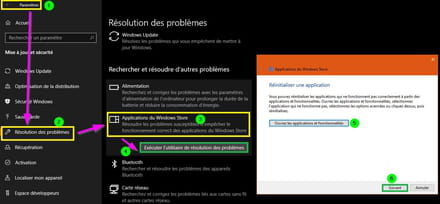
B- Suivant
Voir si cela corrige.
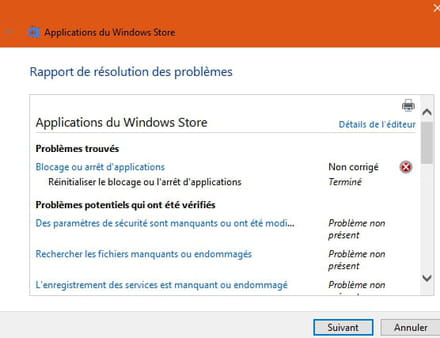
Amuse toi bien:

A+
Modern Combat [Modern Combat 5] application jeu à télécharger depuis Windows store avec W10.
C 'est gratuit.
"Merci de patienter pendant le téléchargement du contenu"

Solution 1
Désinstaller le jeu.
Bouton Démarrer
Va à la lettre M
Clique droit sur Modern Combat → Désinstaller
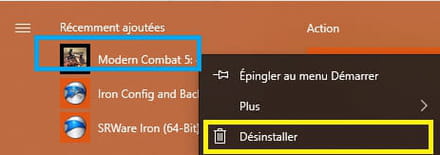
Réinstalle l'application Modern Combat

1,39 GO à télécharger
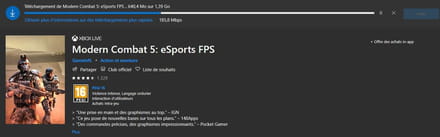
Patiente à l'étape "Merci de patienter pendant le téléchargement du contenu"
Le chargement met un certain temps.
Solution 2
Windows 10 doit être à jour
A- Windows Update
Paramètres → Mises à jour et sécurité
B- Windows store téléchargement à mettre à jour
Lance le Store depuis la barre des tâches (l'icône).
Clique sur les petits points situés en haut et à droite.
Puis sur la ligne → Téléchargements et mises à jours
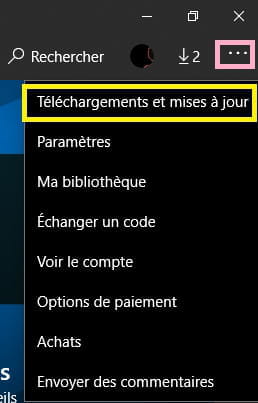
Clique sur → Tout mettre à jour
Solution 3
Va dans le Windows store et connecte toi avec ton compte Microsoft → Se connecter
En haut et droite clique sur le petit bonhomme
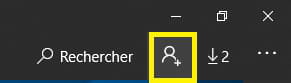
Lance ensuite le jeu.
Si tu es déjà connecté déconnecte toi puis reconnecte toi.
Solution 4
Vider le cache du Windows Store.
Touche clavier Windows + Q
Ou ouvre le champs de recherche sur la barre des tâches.
Tape → wsreset
Avec le clic droit exécute le en administrateur.
Info:
Aucun message n’apparaît au début comme s’il ne se passait rien.
Toutefois, le programme est bien en train de nettoyer le cache.
Le Windows Store apparaîtra, ce qui signifie que l’opération de nettoyage du cache des applications est terminée.
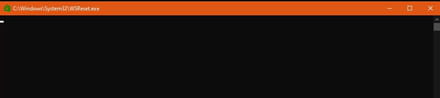
Solution 5
Xbox Beta pour PC
Connecte toi sur Xbox Beta
Avec ton compte Microsoft.
Installe le jeu à partir de là.
Solution 6
Exécute l'utilitaire de résolution.
Paramètres → Mises à jours et sécurité
Dans le menu de gauche clique sur la ligne → Résolution des problèmes
Clique dans le volet de droite sur → Applications du Windows Store
Clique sur → Exécuter l'utilitaire de résolution des problèmes.
2 solutions possibles
A- Désinstaller l'application du jeu depuis ''Applications et fonctionnalité''
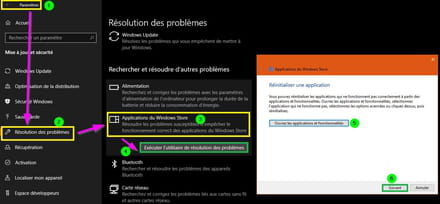
B- Suivant
Voir si cela corrige.
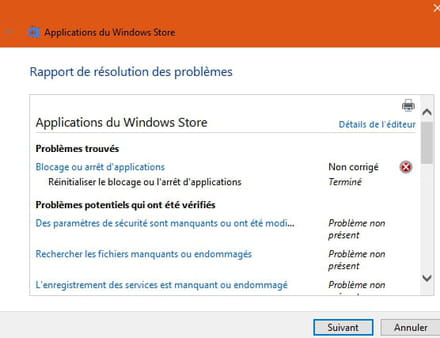
Amuse toi bien:

A+

